Numbers
Numbers – Benutzerhandbuch für iPad
- Willkommen
- Neue Funktionen in Numbers 14.2
-
- Erste Schritte mit Numbers
- Bilder, Diagramme und andere Objekte
- Erstellen einer Tabellenkalkulation
- Öffnen von Tabellenkalkulationen
- Verhindern versehentlicher Änderungen
- Personalisieren von Vorlagen
- Verwenden von Arbeitsblättern
- Widerrufen oder Wiederholen von Änderungen
- Sichern deiner Tabellenkalkulation
- Tabellenkalkulation suchen
- Löschen einer Tabellenkalkulation
- Drucken einer Tabellenkalkulation
- Blatthintergrund ändern
- Kopieren von Text und Objekten zwischen Apps
- Anpassen der Symbolleiste
- Grundlagen der Touchscreen-Bedienung
- Verwenden des Apple Pencil mit Numbers
-
-
- Hinzufügen von Text zu Tabellen
- Daten mithilfe von Formularen eingeben
- Hinzufügen von Objekten zu Zellen
- Hinzufügen von Aktieninformationen
- Hinzufügen von Datum, Uhrzeit oder Dauer
- Zellen automatisch füllen
- Kopieren, Bewegen oder Löschen von Zelleninhalt
- Erstellen eines Schnappschusses einer-Tabelle
- Textumbruch in einer Zelle
- Markieren von Zellen
- Alphabetisches Ordnen oder Sortieren von Daten in einer Tabelle
- Filtern von Daten
-
-
- Ändern der Objekttransparenz
- Füllen von Formen und Textfeldern mit einer Farbe oder einem Bild
- Hinzufügen eines Rahmens um ein Objekt oder Arbeitsblatt
- Hinzufügen eines Untertitels oder Titels
- Hinzufügen einer Spiegelung oder eines Schattens
- Verwenden von Objektstilen
- Vergrößern, Verkleinern, Drehen und Spiegeln von Objekten
-
- Senden einer Tabellenkalkulation
- Einführung in die Zusammenarbeit
- Einladen anderer Personen zur Zusammenarbeit
- Zusammenarbeit an einer geteilten Tabellenkalkulation
- Ansehen der neuesten Aktivität in einer geteilten Tabellenkalkulation
- Ändern der Einstellungen einer geteilten Tabellenkalkulation
- Beenden der Freigabe einer Tabellenkalkulation
- Geteilte Ordner und Zusammenarbeit
- Verwenden von Box für die Zusammenarbeit
-
- Verwenden von iCloud mit Numbers
- Importieren einer Excel- oder einer Textdatei
- Exportieren als Excel-Datei oder in ein anderes Dateiformat
- Wiederherstellen einer früheren Version einer Tabellenkalkulation
- Bewegen einer Tabellenkalkulation
- Schützen einer Tabellenkalkulation mit einem Passwort
- Erstellen und Verwalten von eigenen Vorlagen
- Copyright
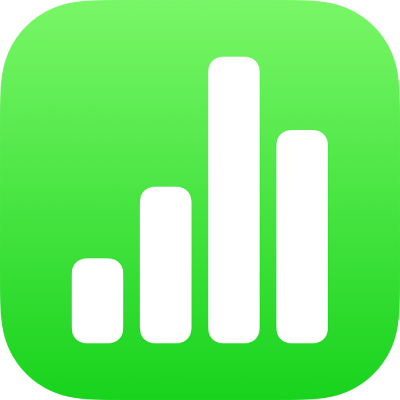
Vergrößern, Verkleinern, Bewegen oder Schützen einer Tabelle in Numbers auf dem iPad
Größe einer Tabelle ändern
Beim Ändern der Größe einer Tabelle wird diese vergrößert bzw. verkleinert. Die Anzahl der darin enthaltenen Zeilen und Spalten bleibt unverändert.
Tippe auf die Tabelle und dann oben links auf
 .
.Ziehe beliebige der blauen Aktivpunkte am Rand der Tabelle, um die Tabelle zu vergrößern oder zu verkleinern.
Ziehe den blauen Punkt an der Ecke, um die Größe der Zeilen und Spalten gleichzeitig zu ändern.
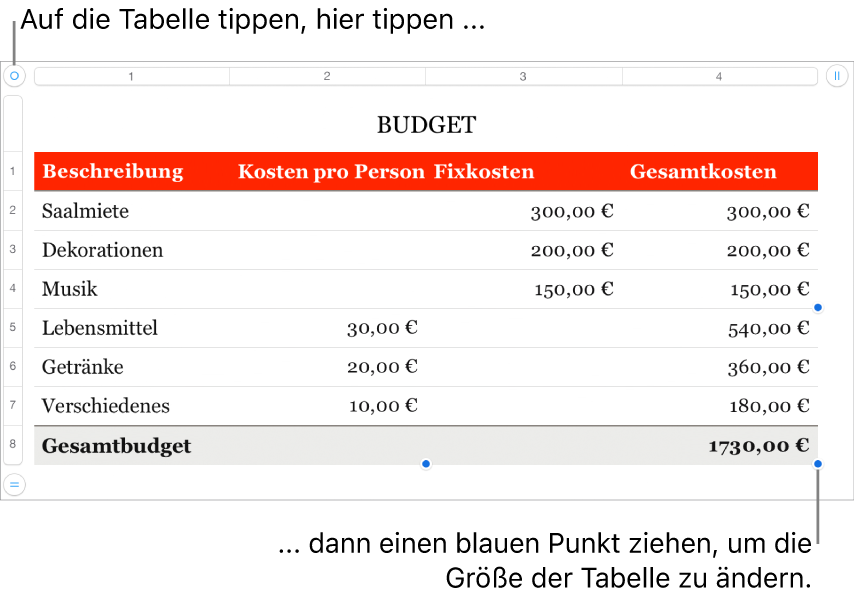
Tabelle bewegen
Tippe auf die Tabelle und ziehe
 in der linken oberen Ecke der Tabelle.
in der linken oberen Ecke der Tabelle.
Tabelle schützen oder Schutz der Tabelle aufheben
Du kannst eine Tabelle schützen, sodass sie nicht bearbeitet, bewegt oder gelöscht werden kann.
Tabelle schützen: Tippe auf die Tabelle, auf
 , auf „Anordnen“ und schließlich auf „Schützen“.
, auf „Anordnen“ und schließlich auf „Schützen“.Schutz für Tabelle aufheben: Tippe auf die Tabelle und anschließend auf „Schutz aufheben“.
Vielen Dank für Ihre Rückmeldung.
